Как отремонтировать ноутбук своими руками
Практически любую проблему в работе компьютера можно устранить в домашних условиях самостоятельно, не прибегая к помощи специалиста. Нужно лишь знать, какие системы за что отвечают, чтобы организовать детальную диагностику. В нашей статье вы узнаете не только о том, как провести ремонт ноутбука своими руками, но и какие существуют распространенные симптомы при поломке той или иной детали. Изучив подобную информацию досконально, вы больше никогда не обратитесь в сервисный центр за помощью.
Ноутбук не включается
Пожалуй, самый распространенный показатель серьезной неисправности – это нежелание ноутбука включаться. Причинами поломки могут служить аппаратные или программные сбои. Во втором случае можно исправить проблему даже без вмешательства в компоненты системы. А вот первый вариант подразумевает полную разборку компьютера и замену одного или нескольких его элементов.

Однако прежде чем переходить к ремонту, необходимо сперва разобраться с теми факторами, которые провоцируют неисправность подобного рода:
- выход из строя одного из чипов оперативной памяти или ее контактов с платой;
- повреждение адаптера питания или разъема, в который он подключается;
- поломка видеокарты.
В зависимости от характера проблемы, методы ее устранения могут существенно отличаться друг от друга. Например, при поломке контакта оперативной памяти с материнской платой достаточно будет просто вставить ОЗУ в другой вход (как правило, в ноутбуках их несколько). А вот с видеокартой такой фокус не пройдет, ведь она чаще всего интегрирована в процессор. В этом случае придется менять не только графическое устройство, но и центральный процессор – "мозг" компьютера.
Ноутбук выключается в ходе работы
Как отремонтировать ноутбук своими руками, если он выключается в ходе работы? В лучшем случае подобное поведение лэптопа свидетельствует о плохой работе системы охлаждения, а в худшем – об аппаратной поломке. Открутите крышку ноутбука и нажмите кнопку запуска. Делать это нужно предельно аккуратно и не спеша, чтобы не сорвать резьбу с болтов и не повредить комплектующие.
Проблемы с системой охлаждения
Первое, на что следует обратить внимание, – работают ли кулеры. Иногда они попросту могут забиваться пылью и перестают вращаться. В таких случаях процессору не хватает охлаждения, вследствие чего он перегревается и отключается в целях безопасности.

Также необходимо обратить внимание на наличие термопасты. Если она попросту высохла и превратилась в "муку", то следует ее заменить. Благо приобрести термопасту можно практически в любом сервисном центре за небольшую сумму.
Неисправность элемента питания
Если же ваш компьютер находится в идеально чистом состоянии, а термопаста по-прежнему сохранила свою вязкую основу, то, вероятнее всего, проблема заключается в батарее. Попробуйте вытащить ее и включите ноутбук напрямую через сеть. Если он будет нормально работать, значит, проблема была все-таки в ней.

Стоит отметить, что неполадки в работе аккумулятора – довольно распространенная проблема даже у брендовых лэптопов. Проводить ремонт батареи ноутбука своими руками будет практически бессмысленно, так как зарядное устройство имеет свойство со временем изнашиваться, и даже в сервисном центре вам вряд ли помогут. Лучше всего будет купить новую батарею и забыть о проблеме.
Все же хотелось бы дать одну рекомендацию, чтобы продлить время службы нового элемента питания ноутбука. Своими руками вы можете увеличить срок эксплуатации компьютера, и для этого придется следовать лишь одному правилу. Никогда не используйте во время работы компьютера и батарею, и зарядное устройство одновременно. Подзарядили ноутбук – вытащите батарею и продолжайте работать от сети или же отсоединяйте зарядку.
Не загорается экран
А что делать в том случае, если слышен звук работы кулеров, а изображение на экран не выводится. В первую очередь необходимо проверить, включена ли подсветка экрана на лэптопе. Как правило, она активируется нажатием функциональных клавиш, расположенных неподалеку от экрана. Однако если вы ее включили, но ничего не произошло, то проблема может быть в следующем:

- выход из строя видеокарты или запыление контактов с материнской платой;
- повреждение или отсоединение шлейфа, проблемы с матрицей экрана;
- неисправность северного моста.
Открываем крышку ноутбука и осматриваем все вышеперечисленные комплектующие. Как правило, вторая проблема из списка может быть вызвана только механическим воздействием, например, если вы уронили ноутбук. В этом случае придется присоединить шлейф обратно или купить новую матрицу экрана, поскольку даже мастер не будет ее перепаивать. То же касается и северного моста.
Проблемы с видеокартой наступают гораздо чаще, но устранить их выходит намного дороже. Вам повезло, если контакт графического устройства с материнской памятью просто засорился пылью. Нужно будет лишь продуть его компрессором или высосать пыль пылесосом. Если же видеокарта сгорела, то ее придется заменить на новую. Ну или вы можете попробовать перепаять устройство, если обладаете достаточными навыками.
Синий экран смерти
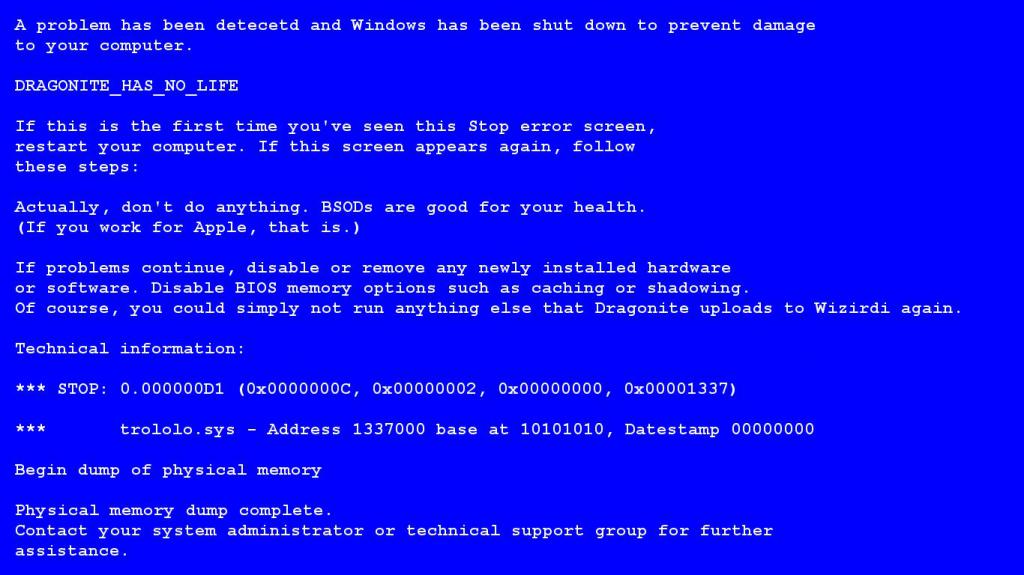
Звучит довольно грозно, однако это одна из самых безобидных поломок, которая может быть устранена даже без затрат. Если вы хорошо знаете английский язык, то сможете без труда узнать причину неисправности в тексте, после чего устранить ее через БИОС. Например, можно сделать откат системы и запустить ноутбук с того времени, когда он еще нормально работал. Или же можно попросту переустановить операционную систему. Сделать это можно самостоятельно (нужен диск с Windows или другой ОС) или в сервисном центре за небольшую плату (от 500 до 1000 рублей).
Не работает клавиатура
Проблемы с клавиатурой возникают довольно часто именно у пользователей лэптопов, поскольку на стационарном компьютере все значительно проще – либо провод отошел, либо какие-то проблемы с операционной системой. В ноутбуках же клавиатура соединяется с материнской платой через шлейф, поэтому ремонт может занять немного больше времени.
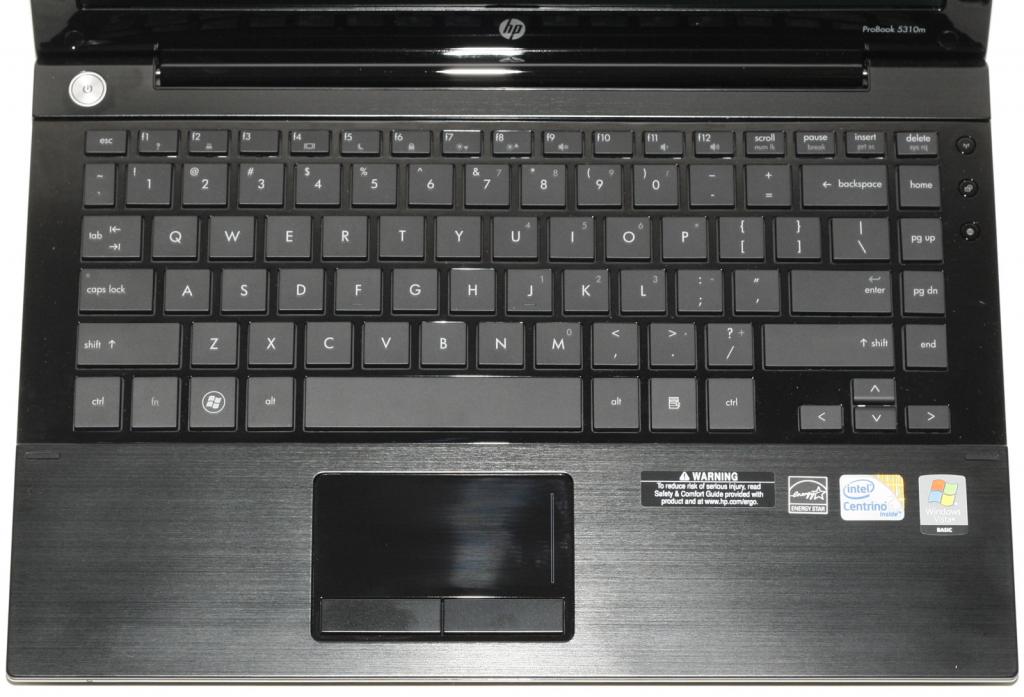
Во-первых, стоит вспомнить, не загружали ли вы недавно каких-то обновлений драйверов или программ, которые могли вызвать конфликты в работе операционной системы, из-за чего компьютер перестал видеть клавиатуру. В этом случае нужно лишь удалить ту программу, которая мешает работе, или сделать откат системы.
Во-вторых, клавиатура может не работать из-за того, что внутри отошел или повредился шлейф в результате механического воздействия. Снимаем крышку и проводим диагностику. Если шлейф порвался, то приобрести его не составит труда. Как правило, эти детали стоят недорого и идентичны для лэптопов различных брендов и марок. Если же шлейф просто отошел, то присоединяем его обратно к материнской плате, после чего останется лишь собрать ноутбук.
Заключение
В заключение хотелось бы отметить, что это далеко не все проблемы, которые могут возникнуть в процессе эксплуатации лэптопа. Однако большинство неисправностей можно отремонтировать в домашних условиях. Поверьте, в этом нет ничего сложного, если вы обладаете элементарными знаниями об устройстве компьютеров или имеете под рукой какой-нибудь мануал (вроде нашей статьи). Если же вы не уверены в своих силах, то все же стоит отнести ноутбук в сервисный центр. Однако будьте готовы к тому, что вам придется заплатить не только за новые детали, но и за диагностику компьютера.
